Il backup de arquivos e / ou sistemas operacionais é uma das várias operações delicado e importante na gestão de um ambiente informatizado como uma empresa, uma escola ou um escritório. As ferramentas integradas ao Windows para conseguir isso são satisfatórias e confiáveis.
Então vamos aprender a gerir, criar e configuração uma imagem de backup completo no seu PC, sem a necessidade de programas de terceiros.
O que é isso?
um cópia de segurança do sistema é um instantâneo completo de todo o disco rígido. o vantagem principal é que mesmo se o sistema operacional travasse ou travasse, seria possível substituí-lo, restaurar a imagem e pegue-a de volta exatamente como era quando era "tomado" a imagem.
Além disso, você não precisará reinstalar o Windows ou qualquer aplicativo.
Há um pensamento ...
A maior desvantagem deste método é o fato de que permanece obrigado ao hardware do seu PC e só nisso será possível restaurá-lo. Para todo o resto, no entanto, as imagens salvas do seu sistema podem ser realmente úteis.
Os competidores
Aplicativos de terceiros, como Macro Refletir o Acronis True Image eles oferecem alguns funcionalidade avançado (o primeiro é unicamente in Inglês) que vão além dos incluídos no Windows. Eles, por exemplo, suportam backups incrementais e podem proteger imagens com senha, oferecem a capacidade de escolher em uma galeria histórica de imagens de sistema salvas ou até mesmo copiar arquivos individuais. Mas eles não são totalmente gratuitos ou fáceis de entender.
Portanto, se você não precisa recursos extras, a ferramenta de Windows oferece uma opção de salvar completo do sistema mais do que apreciável.
Encontre o parâmetro certo
O processo de pesquisa da ferramenta de backup é ligeiramente diferente entre janelas 7, 8 e 10. Então, vamos mostrar a você como encontrá-lo em Todas versõesentão guiar você sobre como criar ed uso a imagem do sistema obtida.
Backup no Windows 10
No Windows 10, basta ir para o Painel de comando (pressione a tecla WIN e digite o painel de controle) e procure a entrada Backup e Restauração, por fim, clique no link Crie uma imagem do sistema.
Neste ponto, você terá que especificar su qual periférico você salvará a imagem (o mesmo drive C não é permitido), escolhendo entre: um disco rígido externo, drive ótico ou um caminho de rede.
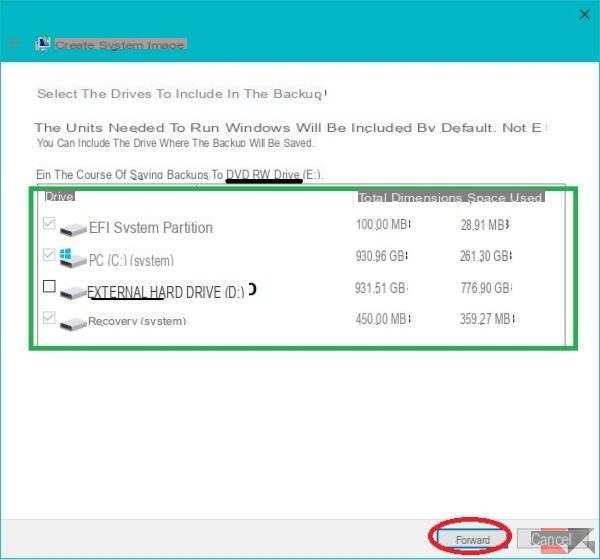
Escolha e clique em Vamos. Você pode decidir o que salvar, além do sistema operacional contido em C (e a partição de recuperação, uma vez que é obrigatório). O apoio escolhido anteriormente será reiterado. Clique em para a frente e novamente a mídia de backup é reiterada e resume em quais unidades você decidiu effettuare fotografia.
Clique em Iniciar backup.
Backup no Windows 7
Não há grandes diferenças no Windows 7, apenas o gráficos e é ainda mais simplificada como um procedimento.
Backup no Windows 8 e 8.1
Mesmo no Windows 8 (mas também se aplica ao8.1) Isso é muito simples configurar o backup do sistema e para fazer isso você terá que imprensa a tecla WIN e na barra de ferramentas pesquisa a direito escrever histórico de arquivo e clique em Histórico do arquivo.
A partir daqui o procedimento é idêntico ao dos outros dois sistemas e basta procurar a conexão Backup de imagem do sistema e especifique o caminho para salvar a imagem. Ao contrário do 7, você receberá um breve resumo do sistema, além dos periféricos dos quais você pretende preservar os arquivos.
Clicando em Iniciar backup você vai iniciar o procedimento de salvamento e você também pode gravar em disco a imagem em um disco óptico.
Crie um disco de reparo do sistema
Quando o backup é concluído, o Windows, além de salvá-lo em uma mídia removível como uma unidade flash, cartão de memória ou disco rígido, oferece a possibilidade de criar um recuperação do sistema.
Você pode usar o disco para inicializar seu PC em uma espécie de modo de recuperação; a partir daí, você pode tirar proveito da imagem do sistema caso não consiga iniciar o Windows.
Vi nós sugerimos fortemente de criar o disco, rotule-o e mantê-la em local seco, limpo, longe do calor / frio e seguro.
Insira um DVD vácuo na sua queimador. Olhe no Painel de comando a função Criar unidade de recuperação e na categoria macro Sistema você deve observar o link correspondente. Clique nele e deixe a marca de verificação Faça backup dos arquivos do sistema para a unidade de recuperação (como na foto abaixo).
Continue com para a frente e espere, selecione novamente para a frente. Conclua o procedimento formatação o disco (mesmo que já esteja vazio) e o Windows irá instalar nele um mini sistema operacional especializado em restaurá-lo.
Nas fotos, mostramos um exemplo começar com disco de recuperação, que integra vários ferramentas exclusivas para o sistema operacional da Microsoft.
Basicamente, realize o backup di imagem (especialmente em um sistema com muitos programas instalados) pode levar algum tempo, por isso é melhor fazê-lo quando não estiver usando o PC. Eu aconselho você a deixar funcionar durante a noite. E em caso de necessidade pode sempre contar com essa imagem.
Se tiver dúvidas, preocupações ou quiser pedir-nos conselhos, lembramos que o pode fazer nos comentários.

























